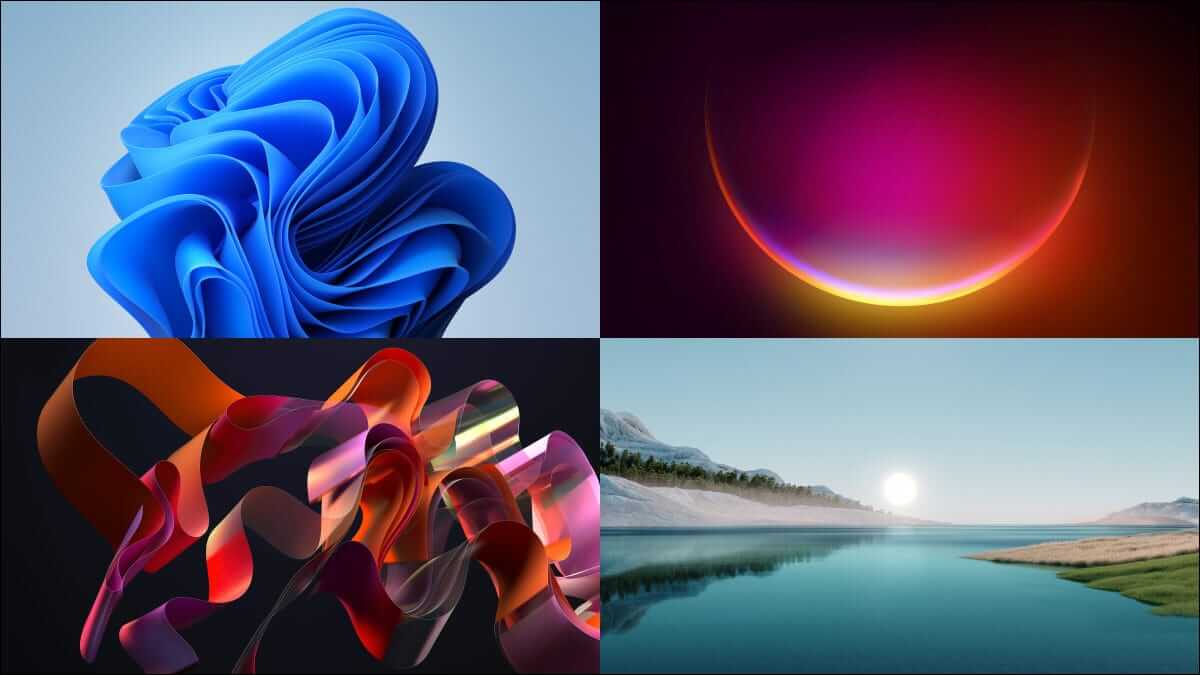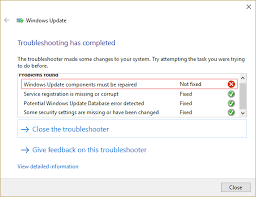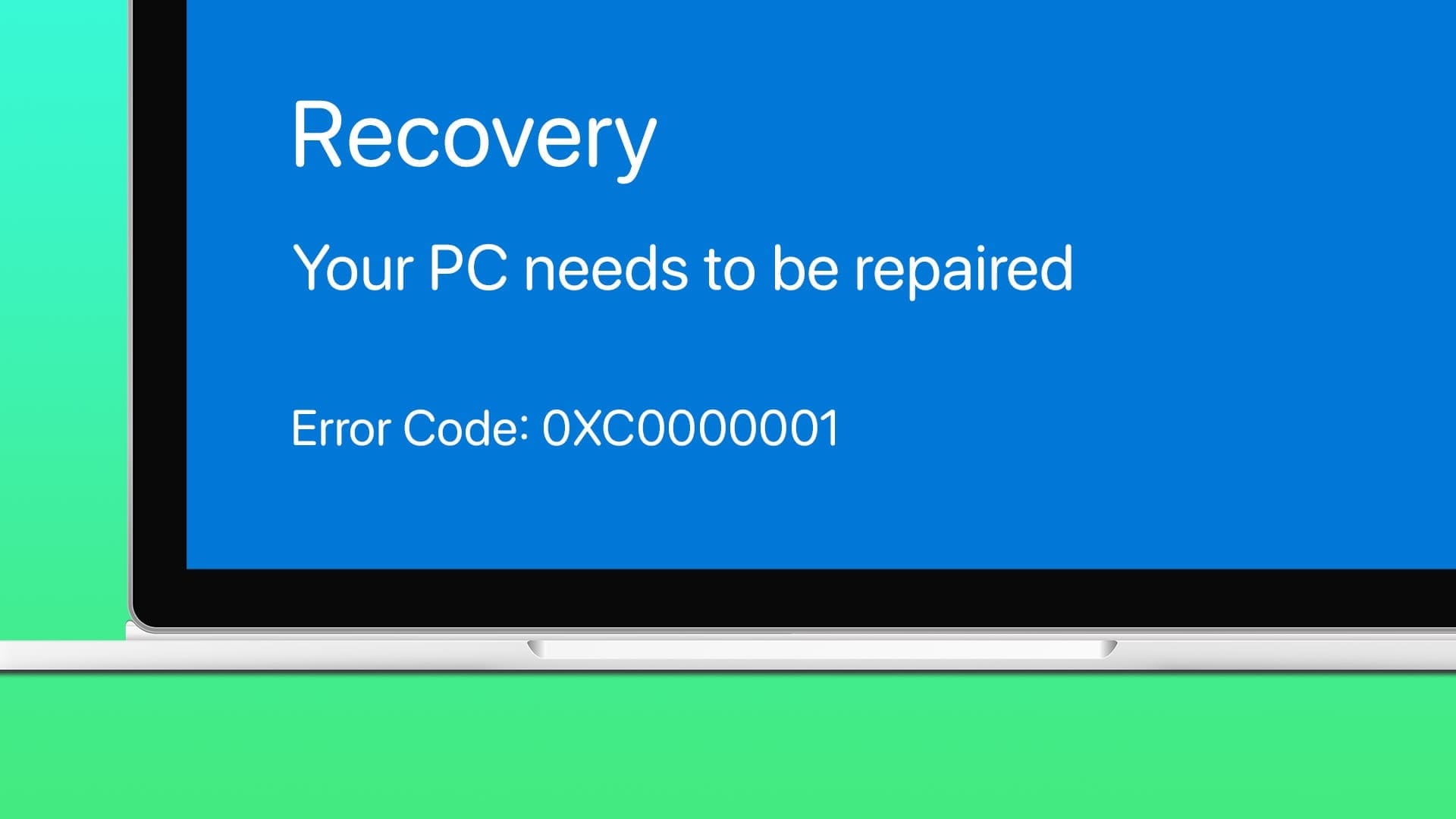Windows 11 má užitečnou funkci komprese souborů, která usnadňuje uvolnění úložného prostoru a odesílání souborů přes internet. I když máte přístup k možnosti „Komprimovat do souboru ZIP“ pouhým kliknutím Klepněte pravým tlačítkem myši na soubor nebo složkuMůže nastat situace, kdy tato funkce přestane fungovat na vašem počítači se systémem Windows 11. Zde je 7 hlavních oprav možnosti „Komprimovat do souboru ZIP“, která nefunguje ve Windows 11.
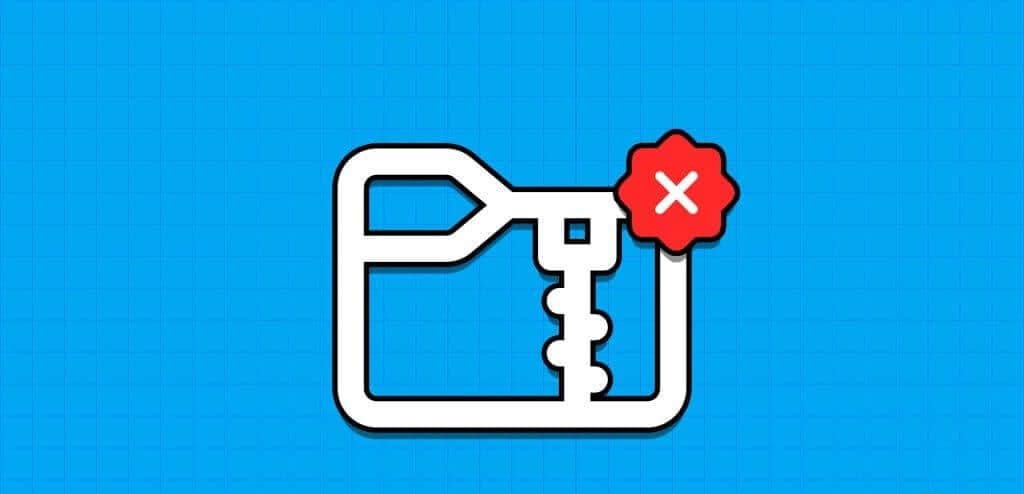
Tento problém může mít několik příčin a neexistuje žádné univerzální řešení. Místo toho postupujte podle níže uvedených tipů pro odstraňování problémů a obnovte schopnost systému Windows komprimovat soubory a složky.
1. Zkuste použít jiný soubor nebo složku
Nejprve zkuste komprimovat jiný soubor nebo složku v systému Windows a zjistěte, zda to funguje. To by vám mělo pomoci potvrdit, zda se problém týká celého systému nebo ne. Klepněte pravým tlačítkem myši na jiný soubor nebo složku a z kontextové nabídky vyberte možnost „Komprimovat do souboru ZIP“. Jakmile to uděláte, systém Windows by měl vytvořit soubor ZIP ve stejném umístění.
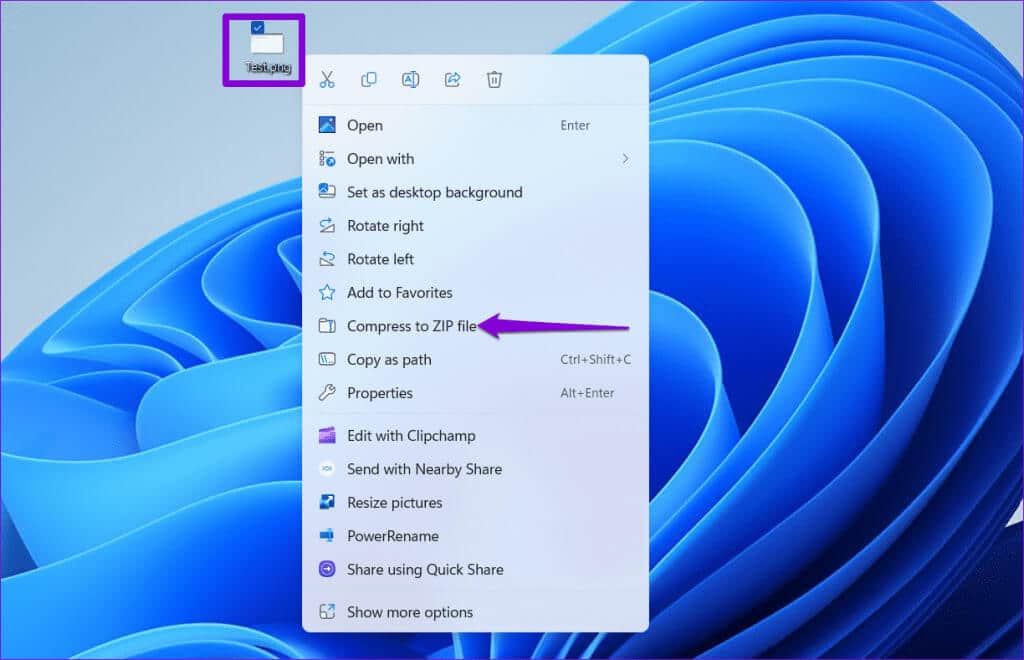
Pokud můžete bez problémů komprimovat jiné soubory, původní soubor nebo složka, se kterou máte potíže, může být poškozen.
2. Upravte nastavení optimalizace složky
Windows 11 má automatickou detekci typu složky, která automaticky optimalizuje vaše složky na základě jejich obsahu. Pokud tato funkce nedokáže správně identifikovat obsah složky, možnost „Komprimovat do souboru ZIP“ nemusí fungovat. Zde je návod, jak to opravit.
Krok 1: stiskněte klávesu Windows+ Klávesová zkratka E pro otevření File Explorer Vyhledejte složku, kterou chcete komprimovat. Klikněte na něj pravým tlačítkem a vyberte Charakteristika.
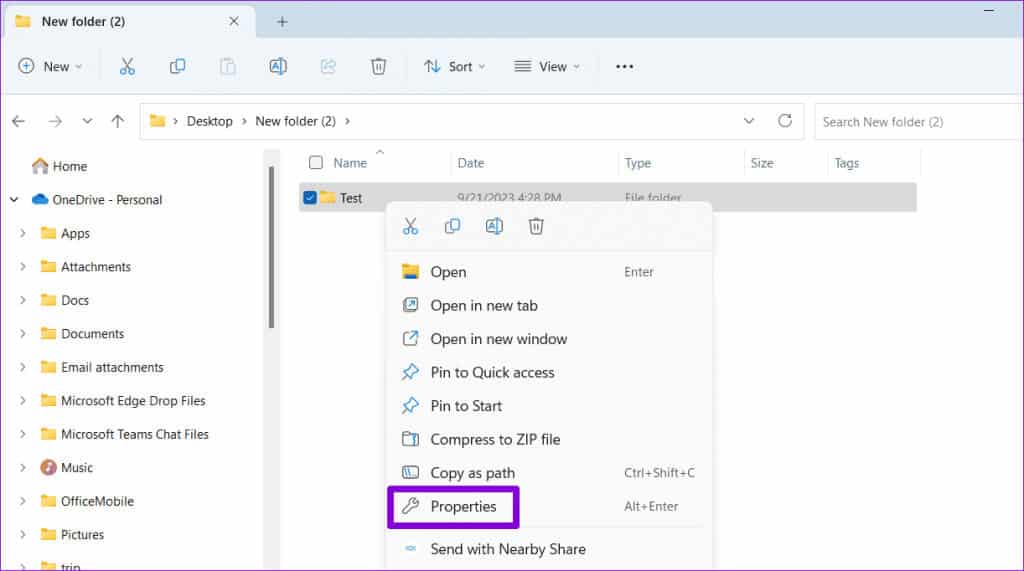
Krok 2: Přepnout na kartu Přizpůsobit.
ةوة 3: Klikněte na rozbalovací nabídku "Optimalizovat tuto složku pro" Definujte obecné prvky. Poté stiskněte تطبيق Pak OK.
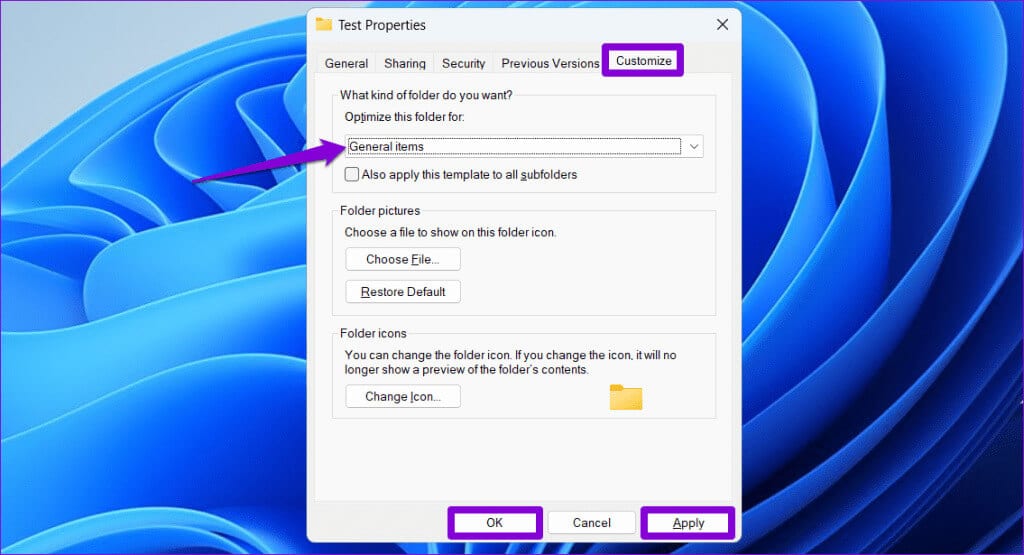
Po dokončení výše uvedených kroků zkuste složku komprimovat a zjistěte, zda to funguje nebo ne.
3. Změňte výchozí aplikaci pro komprimované soubory
Dalším důvodem, proč nemůžete komprimovat soubor nebo složku do souboru ZIP, je nesprávné nastavení výchozího přidružení souboru. Zde je návod, jak to opravit.
Krok 1: Stisknutím klávesové zkratky Windows + I otevřete aplikaci Nastavení. V levém podokně vyberte kartu Aplikace a klikněte "Výchozí aplikace".
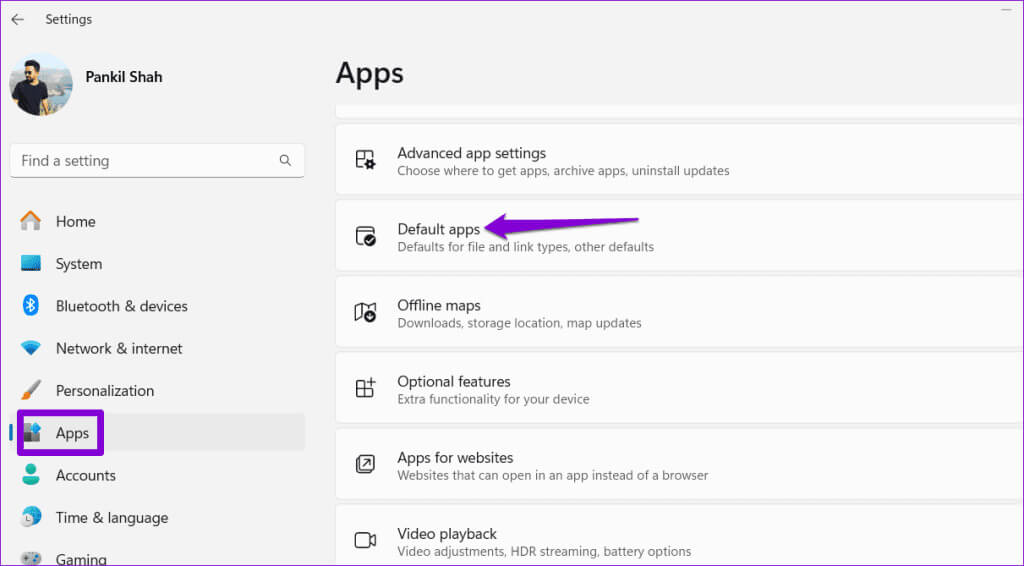
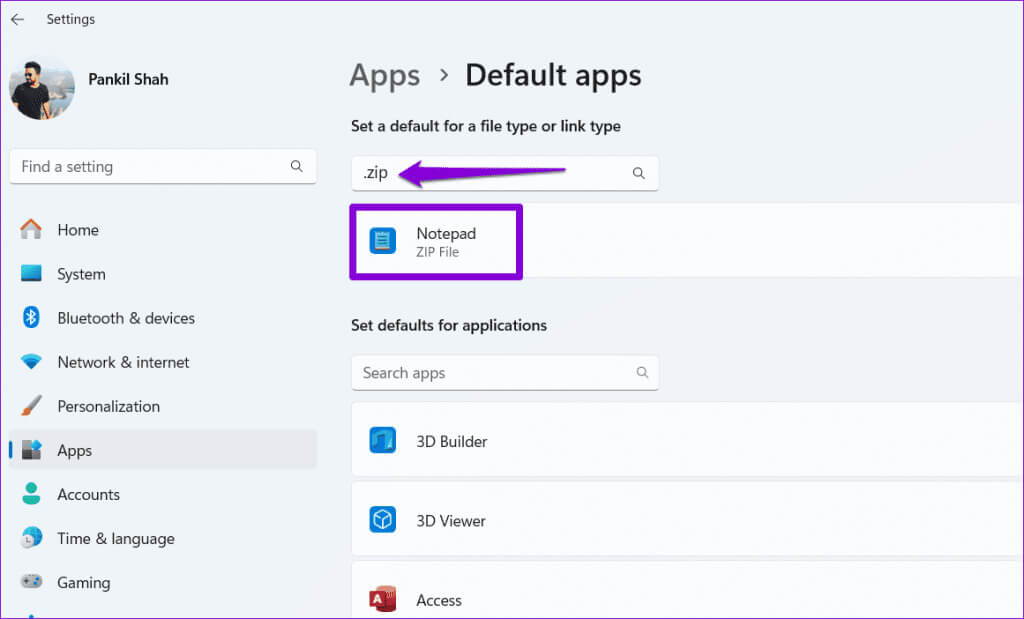
ةوة 3: Lokalizovat File Explorer a klikněte na tlačítko Základní nastavení Pro potvrzení.
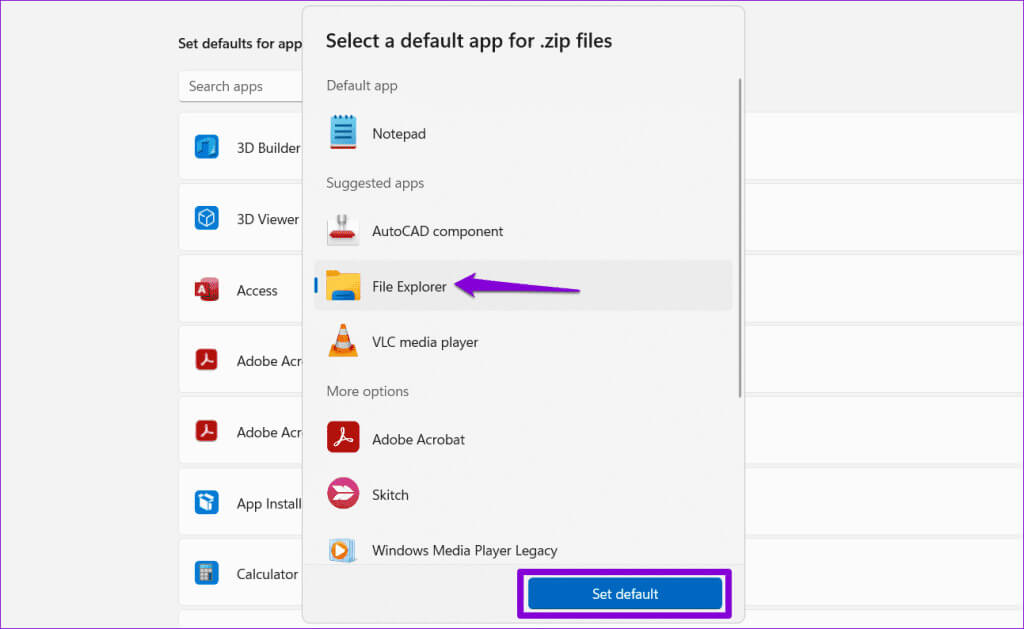
4. Spusťte Poradce při potížích se soubory a složkami
Společnost Microsoft nabízí užitečný nástroj pro odstraňování problémů, který opravuje různé problémy související s operacemi se soubory a složkami v systému Windows. Můžete zkusit spustit tento nástroj, abyste zjistili, zda získá možnost „Komprimovat do souboru Zip“, aby fungovala na vašem počítači se systémem Windows 11.
Krok 1: Stažení Poradce při potížích se soubory a složkami Z webu společnosti Microsoft.
Stáhněte si Poradce při potížích se soubory a složkami
Krok 2: Dvakrát klikněte na stažený soubor. Pak klikněte další Chcete-li spustit nástroj pro odstraňování problémů.
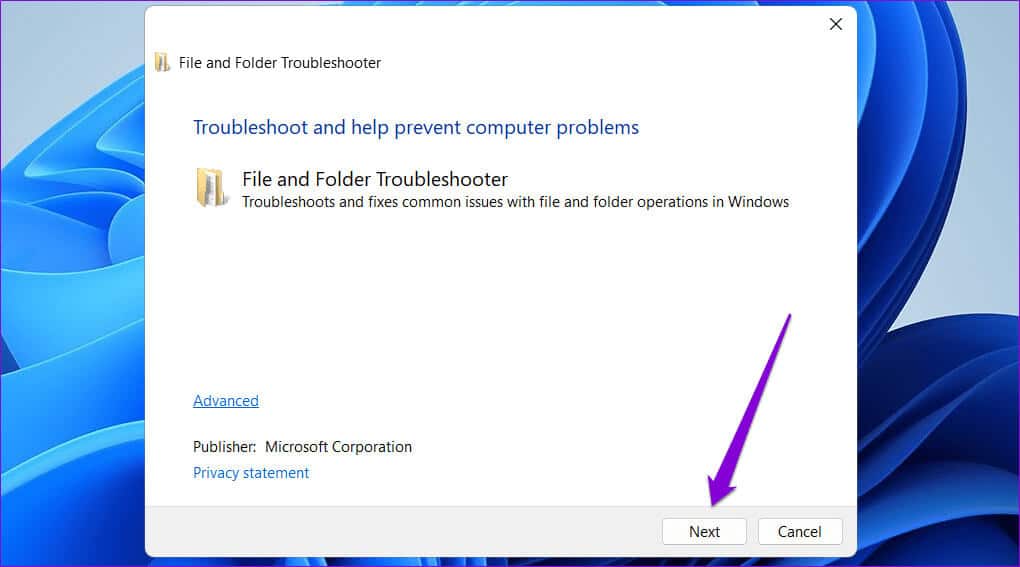
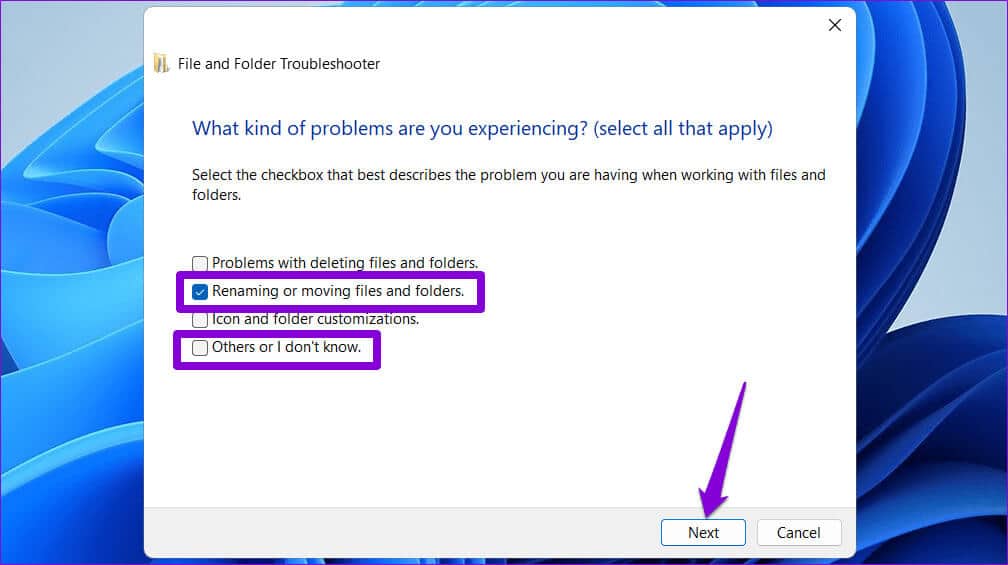
5. Proveďte skenování SFC a DISM
Poškozené nebo poškozené systémové soubory ve vašem počítači mohou také narušit systémové procesy v systému Windows 11 a způsobit zastavení možnosti. "Komprimovat do souboru ZIP" o práci. Naštěstí Windows obsahuje některé užitečné nástroje – SFC (Kontrola systémových souborů) A DISM (Deployment Image Management and Management Service) – který vám může pomoci opravit poškozené systémové soubory. Chcete-li jej zapnout, použijte následující kroky:
Krok 1: Klikněte pravým tlačítkem na ikonu Start a vyberte terminál (Admin) ze seznamu.
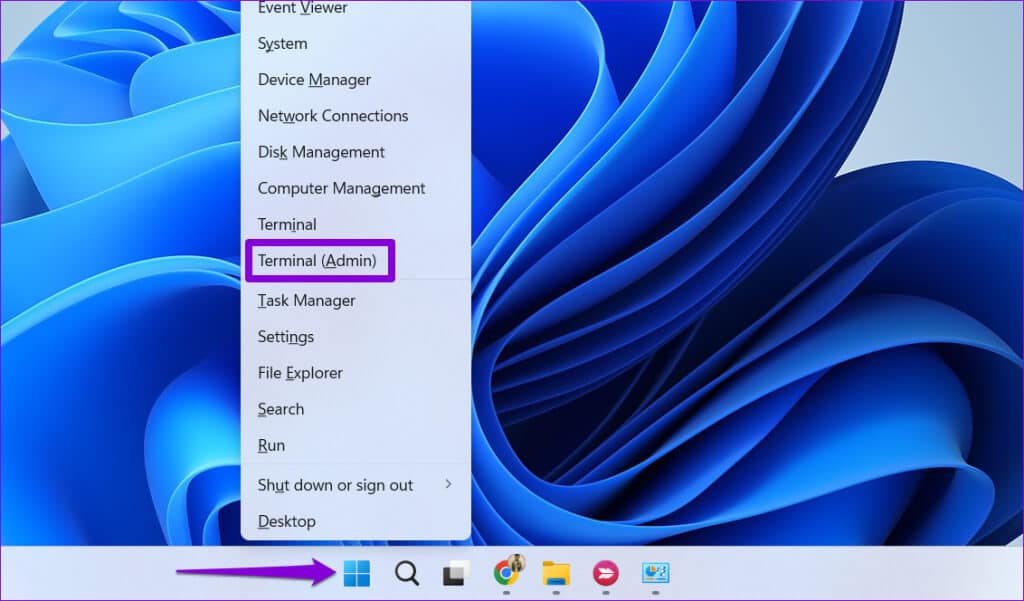
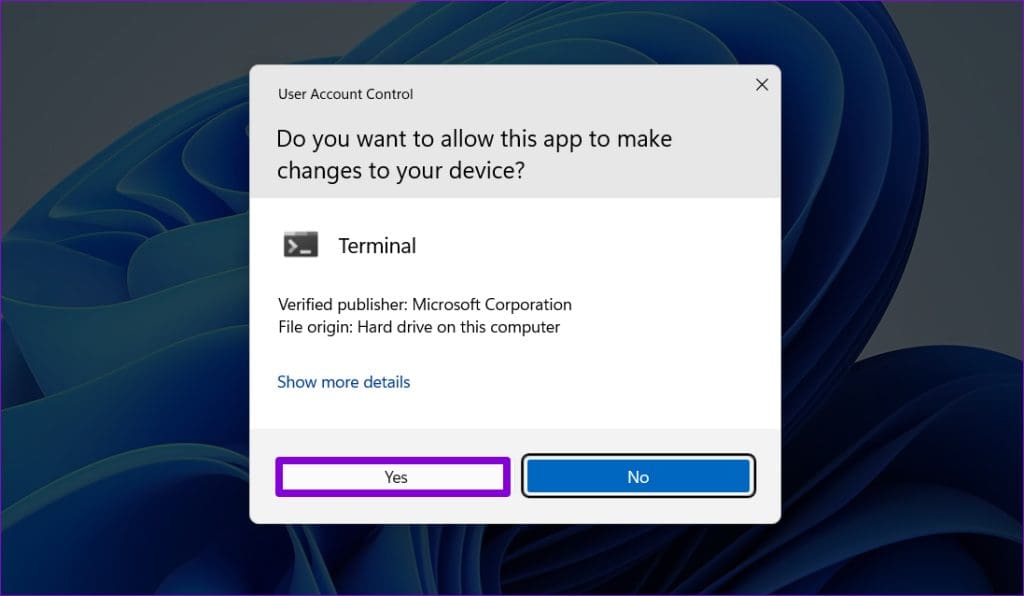
SFC / skenování
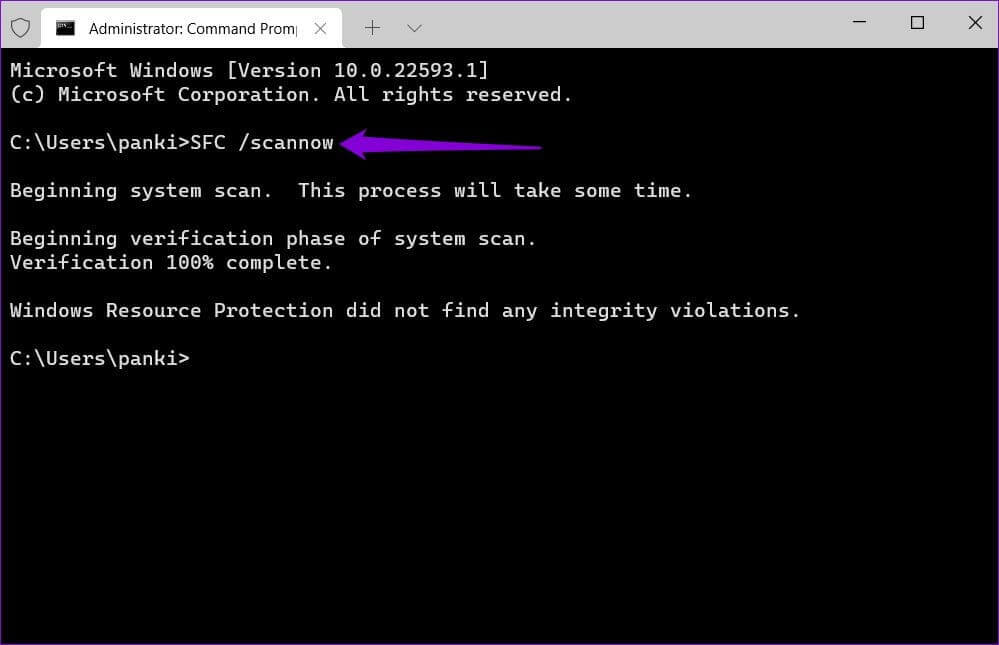
DISM /Online /Cleanup-Image /CheckHealth DISM /Online /Cleanup-Image /ScanHealth DISM /Online /Cleanup-Image /RestoreHealth
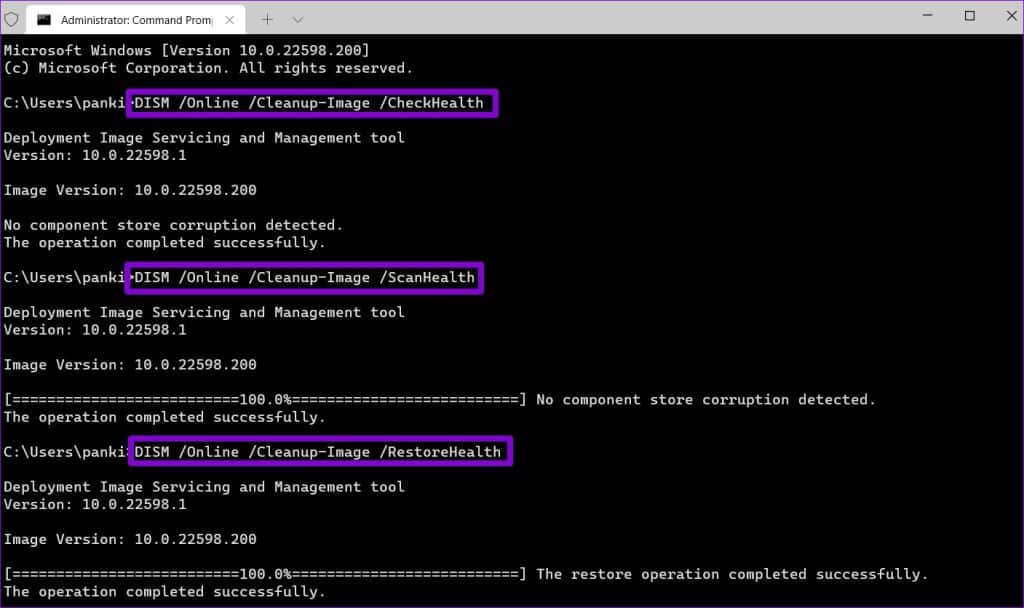
6. Vyhledejte malware
Takové problémy mohou také nastat, pokud je váš počítač napaden malwarem. Pokud tedy skenování SFC a DISM nenajde žádné problémy, můžete Pomocí programu Windows Defender prohledejte systém, zda neobsahuje malware. Pokud kontrola zjistí něco podezřelého, postupujte podle doporučených kroků k odstranění hrozby.
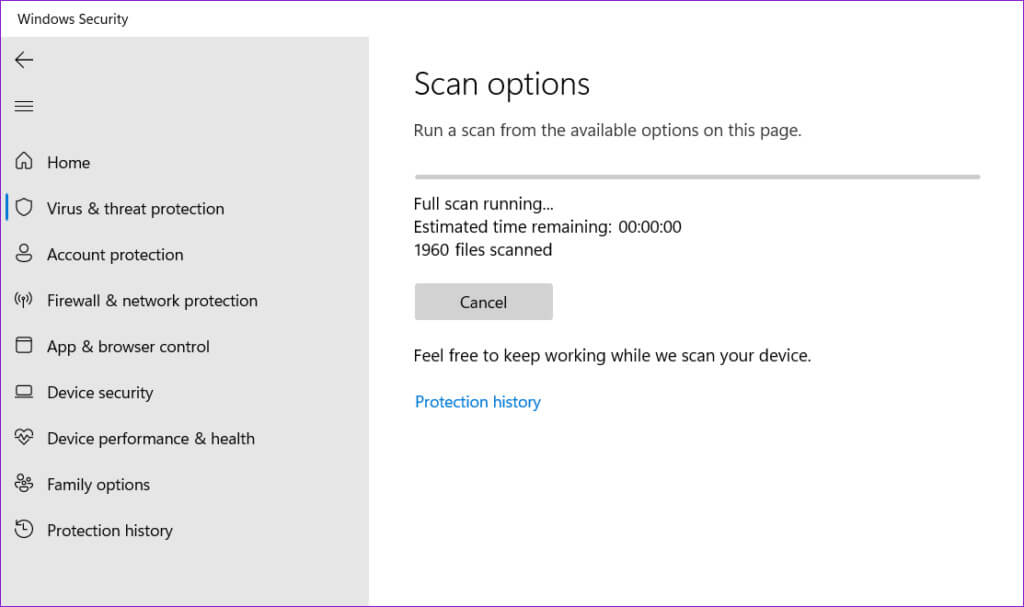
7. Použijte nástroj pro kompresi souborů od jiného výrobce
Pokud nic nefunguje, můžete použít nástroj pro kompresi souborů od jiného výrobce ke kompresi souborů a složek v počítači se systémem Windows 11. Tyto vyhrazené nástroje jsou často spolehlivější a mají více funkcí než nativní nástroj pro kompresi souborů, který najdete ve Windows. 7-Zip je oblíbený nástroj pro kompresi souborů, který je zdarma k použití a může vám pomoci komprimovat téměř jakýkoli soubor nebo složku.
Krok 1: Stáhněte a nainstalujte 7-Zip na tvém počítači.
Krok 2: Klikněte pravým tlačítkem na soubor nebo složku, kterou chcete komprimovat, a vyberte Zobrazit Více možností.
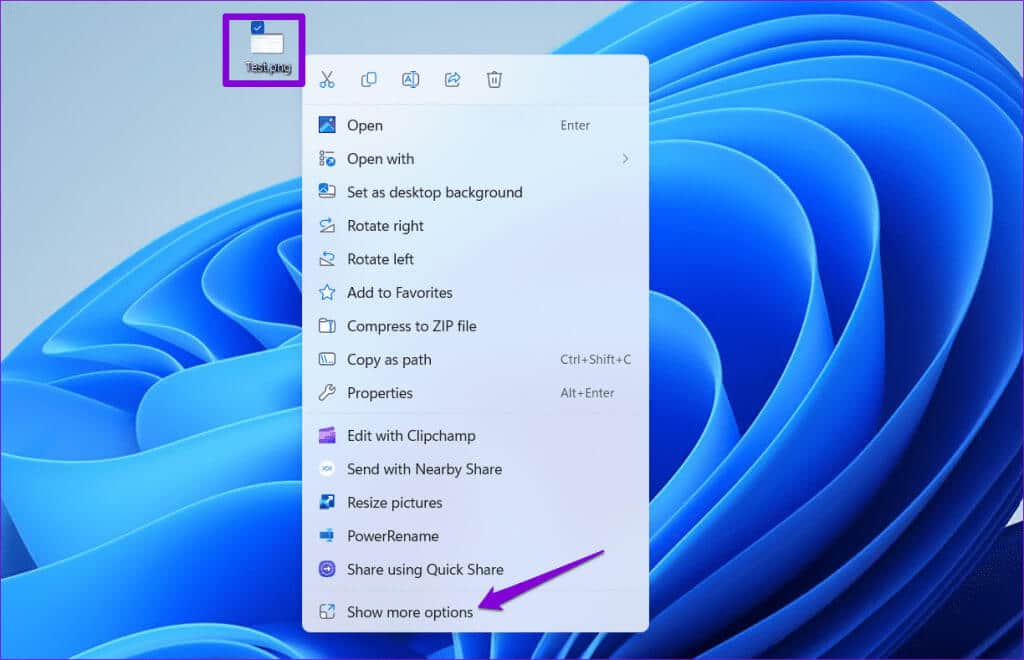
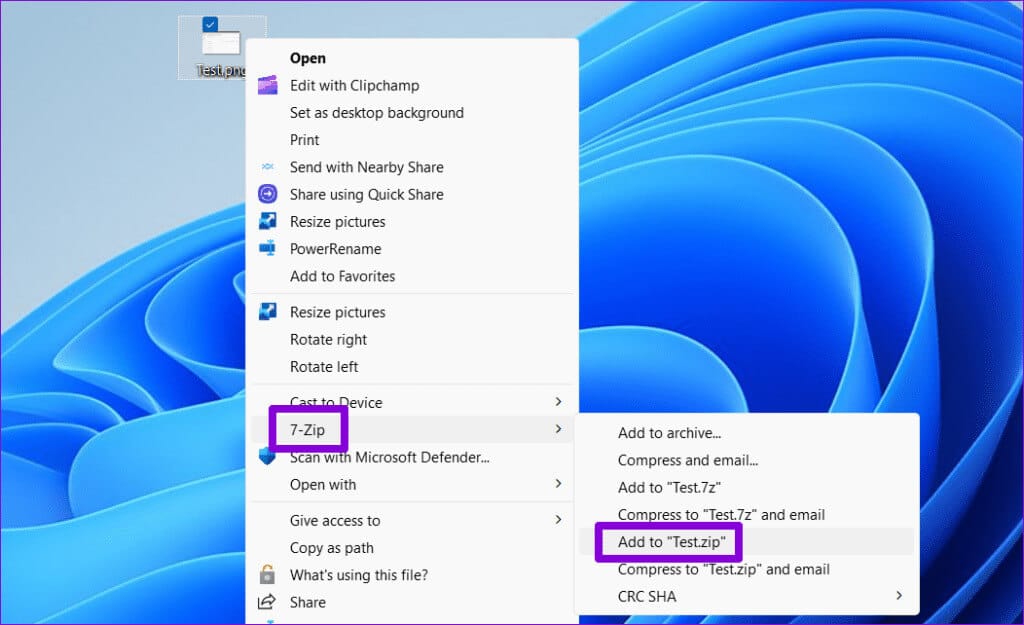
Nástroj zkomprimuje soubor a složku Soubor ZIP A uložte jej na stejné místo jako původní soubor.
Pevně to zabalte
Vestavěná funkce komprese souborů systému Windows je užitečná pro uvolnění místa na disku. Doufejme, že jeden z výše uvedených tipů vyřešil problém, že „Komprimovat do souboru ZIP“ nefunguje, a „Komprimovat do souboru ZIP“ nyní funguje na vašem počítači se systémem Windows 11. Pokud ne, můžete k dokončení úkolu použít speciální aplikaci pro kompresi souborů .